2022'de Android'de Play Store Uygulaması Nasıl Güncellenir
Yayınlanan: 2022-05-25Play Store, çeşitli uygulamaları ücretsiz veya ücretli olarak indirebileceğiniz dijital bir mağazadır. Yazılım, herhangi bir Android telefonun önemli bir parçasıdır, bu yüzden yerleşiktir. Diğer tüm yazılımlar gibi Play Store da yeni özellikler sunmak için düzenli olarak güncellenir. Bu nedenle, kullanıcılar en son değişiklikleri almak için uygulamayı her zaman Android telefonlarında güncelleyebilir.
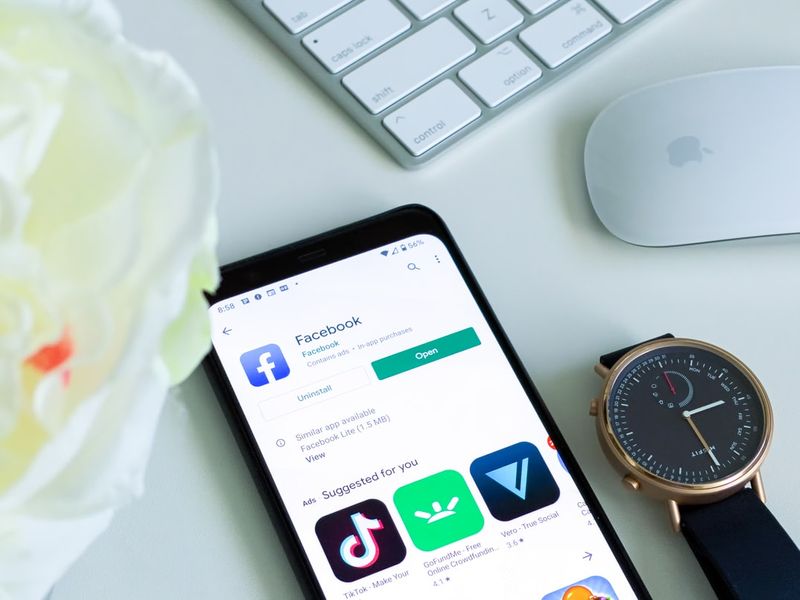
Ayrıca uygulama tüm Android telefonlarda kendini güncelleyecek şekilde tasarlanmıştır, bu nedenle Play Store'u manuel olarak güncellemeniz gerekmez. Ancak uygulama otomatik olarak güncellenmiyorsa ve yeni özelliklerden yararlanmak veya hata düzeltmeleri almak istiyorsanız uygulamayı kendiniz yükseltmeniz gerekir. Play Store uygulamasının bu manuel güncellemesi, herhangi bir Android cihazda da mümkündür ve herkes tarafından yapılabilir.
Uygulama, telefonunuzdaki diğer uygulamalara benzer şekilde, yani Play Store aracılığıyla güncellenmese de, gerçekleştirmesi oldukça kolaydır. Android'de Google Play Store uygulamasını güncellemenin temel olarak iki yolu vardır ve bu makalede bunların her birini derinlemesine ele alacağız. Bu yazıda, nasıl çalıştığını daha iyi anlamak için Play Store uygulaması hakkında bilmeniz gereken diğer bazı şeyleri de gözden geçireceğiz.
İçindekiler
Android'de Play Store'u Güncellemenin 2 Yolu
Yöntem 1: Uygulamada Play Store'u güncelleyin
Play Store'u güncellemenin en yaygın yolu, bunu doğrudan uygulamadan yapmaktır. Ve daha önce belirtildiği gibi, prosedür oldukça basittir. Bunu nasıl yapacağınız aşağıda açıklanmıştır:
Adım 1: Telefonunuzda Play Store uygulamasını açın.
2. Adım: Menü sayfasını açmak için uygulama sayfasının sağ üst köşesindeki Profil simgesine tıklayın ve ortaya çıkan seçeneklerden Ayarlar'ı seçin.
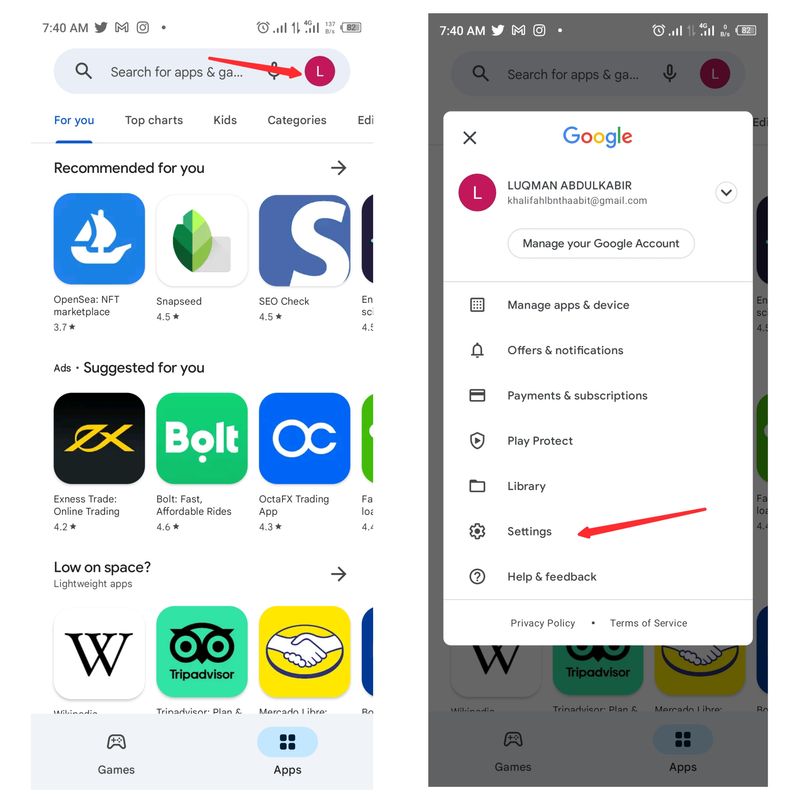
Adım 3: Ayarlar sayfasından Hakkında'ya tıklayın.
Adım 4: Ardından, Play Store sürümü seçeneğine gidin ve altındaki Play Store'u Güncelle'yi seçin.
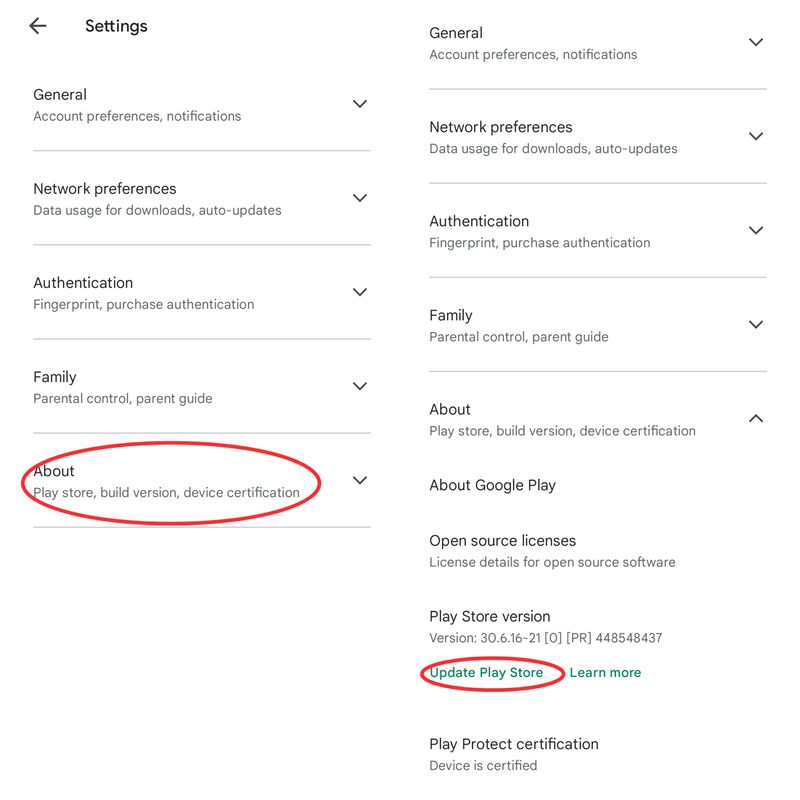
Adım 5: Play Store'unuz güncel değilse, Güncelleme hemen başlayacaktır. Aksi takdirde, Google Play Store'un güncel olduğunu belirten bir açılır pencere alırsınız, Anladım'ı tıklayıp uygulamadan çıkmanız yeterlidir.
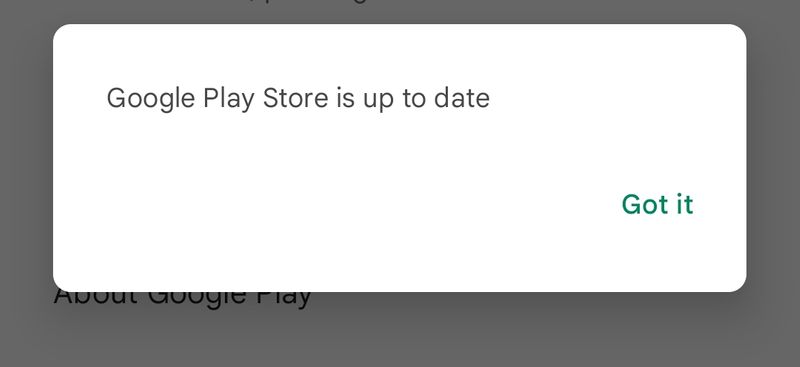
Bu yöntem, uygulamada bir güncelleme mevcut olduğu sürece, telefonunuzdaki Play Store uygulamasının güncellenmesine yardımcı olacaktır.
Yöntem 2: Play Store APK'sini İndirin
Yukarıda açıklanan Google Play Store güncelleme yöntemini kullanmak yerine, güncellenen uygulamayı bir APK web sitesinden indirebilir ve telefonunuza yükleyebilirsiniz. Bir Play Store APK dosyası indirmek, kullandığınız Play Store sürümünü otomatik olarak günceller ve çabanızda size yardımcı olur.

Ancak, APK'ları akıllı telefonunuza indirirken çok dikkatli olmanıza yardımcı olur, çünkü bunları sunan web sitelerinin çoğu güvenli değildir ve bunlardan kolayca bozuk dosyalar indirebilirsiniz. İlk yaklaşımı kullanmak yerine İnternet'te Play Store uygulaması indirme arıyorsanız, APKMirror kullanmanızı öneririz.
Play Store Uygulamasını İndirin
Google Play Store'u Güvenle Güncelleme
Güncel olmayan bir sürüm çalıştırdığınızı keşfettiğinizde, Play Store da dahil olmak üzere herhangi bir uygulamanın en son sürümünü indirmek en iyisidir. Ayrıca güncelleme, uygulamanın telefonunuzdaki kullanıcı deneyimini iyileştirmeye yardımcı olur. Ancak Play Store uygulaması genellikle kendini günceller, bu nedenle manuel olarak yapmakla uğraşmayız. Ama olmazsa ne olur?
Play Store uygulaması kendi kendini güncellemiyorsa bu gerekli olabileceğinden, telefonunuzda Play Store'u manuel olarak nasıl güncelleyeceğinizi bilmek önemlidir. Gerektiğinde Play Store uygulamanızı güncellemek için bu prosedürü uygulamanız yeterlidir.
İlgili: Google Play Store'da Satın Alma Geçmişi Nasıl Görüntülenir
Play Store'u Manuel Olarak Güncellemeyle İlgili SSS
Google Play Store'um neden çalışmayı durdurdu?
Bazı Android kullanıcıları Play Store uygulamalarının performansından şikayet ettiler. Bu sorunu yaşıyorsanız, bunun nedeni büyük olasılıkla İnternet bağlantınızın tutarsız olması, belleğinizin dolu olması veya Play Store uygulamasının önbelleğinin bozulmuş olmasıdır. Bu nedenle, uygulama için bellek boşaltmayı deneyin, uygulama önbelleğini temizleyin ve bağlantınızın sağlam olup olmadığını kontrol edin. Bu eylemler, Play Store uygulamasıyla ilgili sorunu çözmenize yardımcı olacaktır.
Play Store'daki tüm uygulamaları nasıl güncellerim?
Play Store'daki tüm uygulamaları güncellemek için:
1. Adım: Telefonunuzda Play Store Uygulamasını açın
2. Adım: Açılış sayfasının sağ üst köşesindeki profil simgenize dokunun
Adım 3: Ayarlar'a tıklayın ve Ağ tercihleri'ni seçin.
Adım 4: Ardından, Uygulamaları otomatik güncelle'yi tıklayın ve güncellemenin gerçekleşmesini istediğiniz ağa dokunun.
Play Store'u PC'ye indirebilir miyim?
Hayır, Play Store uygulamasını PC'nize indiremez ve hatta yükleyemezsiniz. Ancak Play Store'a web sürümünü kullanarak herhangi bir bilgisayardan erişebilirsiniz. Ayrıca, bir Chromebook kullanmadığınız sürece platformdaki uygulamalar özellikle Android işletim sistemi için tasarlandığından Play Store'daki uygulamaların çoğu PC'nizde çalışmayacaktır.
Google Play Store'u nasıl kaldırırım?
Telefonunuzda Play Store'u nasıl kaldıracağınızı arıyorsanız, şunu yapın:
Adım 1: Ayarlar'ı açın ve Uygulamalar'a gidin.
Adım 2: Uygulama listesinden Google Play Store'u bulun ve seçin.
Adım 3: Uygulama sayfasında Kaldır seçeneğini göreceksiniz; tıkla.
Adım 4: İşlemi tamamlamak için Tamam'a tıklayın.
Play Store'umu neden güncelleyemiyorum?
Play Store'un güncellemeyi durdurduğu zamanlar olabilir ve Play Store uygulamasını yüklerken veya açarken sorun yaşayabilirsiniz. Bu, biri Google web görünümüyle ilgili sorun olan birden çok nedenden dolayı olabilir. Bunu düzeltmenin en kolay yolu, Play Store uygulamasının depolama ve önbelleğini silmektir. Bunu yapmak için Ayarlar'a gidin, Uygulamalar'a dokunun, Google Play Store'a dokunun, ardından Depolama'ya dokunun ve son olarak Verileri temizle ve Önbelleği Temizle'ye dokunun. Bundan sonra uygulamayı kapatmaya zorlamayı da deneyebilirsiniz.
